Como remover a distribuição Linux do WSL

Para remover completamente uma distribuição Linux no WSL, use a página Aplicativos e recursos, os comandos winget --uninstall ou wsl.exe --unregister. Veja como.

Embora você possa usar um dispositivo executando uma versão do Windows 11 que não está ativada, você tem algumas limitações, incluindo a capacidade de alterar o papel de parede da área de trabalho no aplicativo Configurações.
Se você tiver uma versão não ativada do Windows 11, existem várias soluções alternativas para definir qualquer imagem desejada como plano de fundo da área de trabalho.
Embora seja uma tarefa fácil, é sempre recomendável ativar sua cópia para desbloquear todos os recursos e manter o suporte. Estas instruções irão mostrar-lhe como se você não conhece o processo.
Este guia ensinará como alterar o papel de parede da área de trabalho quando as configurações estiverem esmaecidas no Windows 11. (Estas instruções também devem funcionar no Windows 10. )
Altere o papel de parede sem ativação usando o Explorador de Arquivos no Windows 11
Para alterar o papel de parede no Windows 11 sem ativação, siga estas etapas:
Abra o Explorador de Arquivos no Windows 11.
Abra a pasta com a imagem que deseja definir.
Clique com o botão direito do mouse na imagem e selecione a opção “Definir como plano de fundo da área de trabalho” .
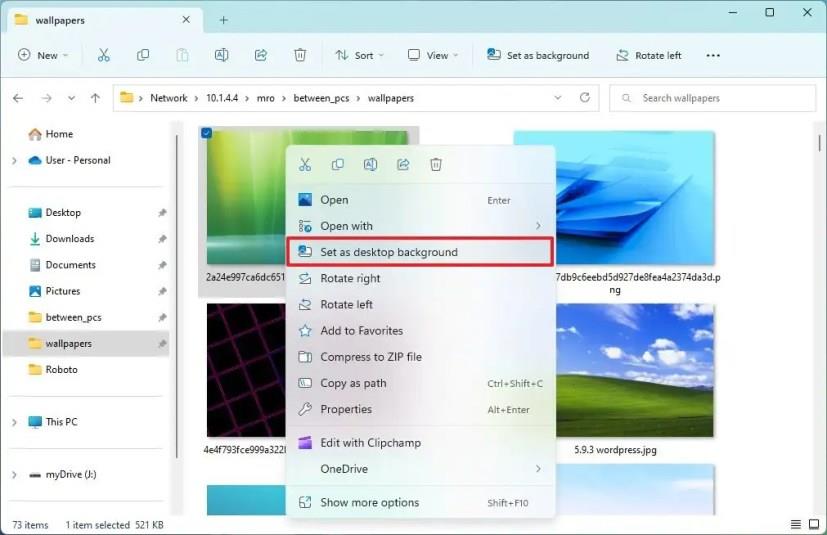
(Opcional) Selecione várias imagens e selecione a opção Definir como papel de parede da área de trabalho para usar uma apresentação de slides.
Alternativamente, a opção “Definir como plano de fundo” aparecerá na barra de comandos ao selecionar uma imagem.
Altere o papel de parede sem ativação usando o Fotos no Windows 11
Para definir um papel de parede diferente no Windows 11 sem ativação, siga estas etapas:
Abra Fotos .
Abra a imagem para defini-la na área de trabalho.
Clique com o botão direito do mouse na imagem, selecione Definir como e escolha a opção Plano de fundo .
Depois de concluir as etapas, o plano de fundo da área de trabalho deve exibir o novo papel de parede.
Altere o papel de parede sem ativação usando o Paint no Windows 11
Para alterar o papel de parede de uma cópia não ativada do Windows 11 no Paint, siga estas etapas:
Abra a pintura .
Clique em Arquivo e selecione a opção Abrir .
Selecione a imagem para definir como plano de fundo.
Clique no botão Abrir .
Clique em Arquivo , selecione o submenu Definir como plano de fundo da área de trabalho e escolha a opção de ajuste (preencher, lado a lado ou centralizar).
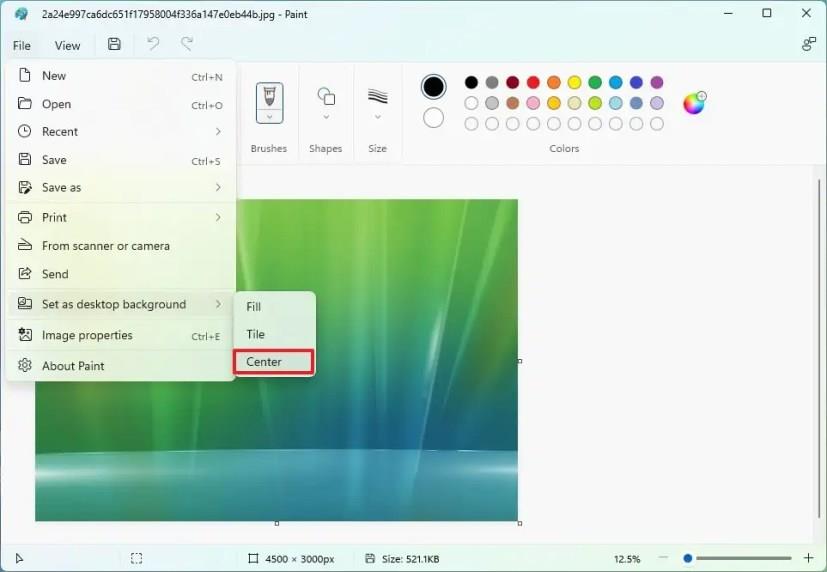
Depois de concluir as etapas, a imagem aparecerá na área de trabalho.
Altere o papel de parede sem ativação usando a Diretiva de Grupo no Windows 11
Para alterar a imagem de plano de fundo da área de trabalho no Windows 11 Pro sem ativação por meio da Diretiva de Grupo, siga estas etapas:
Abra Iniciar .
Procure gpedit e clique no resultado superior para abrir o aplicativo Editor de Diretiva de Grupo .
Navegue até o seguinte caminho: Configuração do usuário > Modelos administrativos > Área de trabalho > Área de trabalho
Clique duas vezes na política de papel de parede da área de trabalho no lado direito.
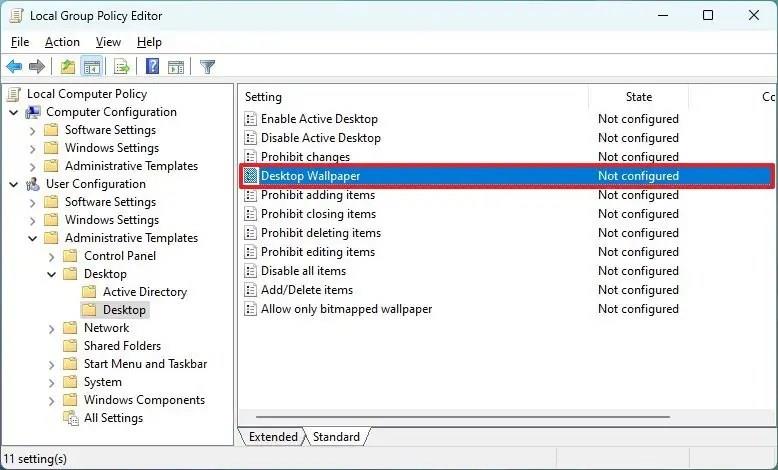
Selecione a opção Ativado .
Na configuração "Nome do papel de parede", especifique o caminho para o arquivo de imagem a ser definido como plano de fundo.
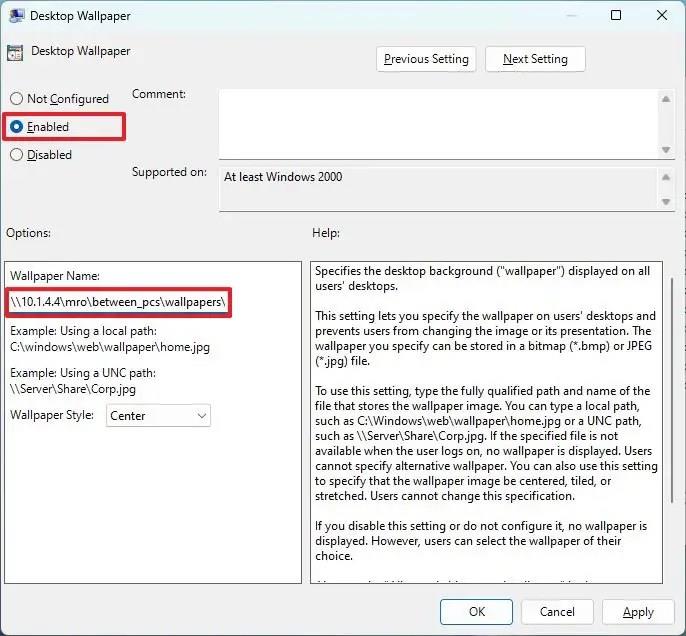
(Opcional) Use a configuração de estilo do Windows para escolher a opção de ajuste (preenchimento, lado a lado ou centro).
Clique no botão Aplicar .
Clique no botão OK .
Depois de concluir as etapas, pode ser necessário reiniciar o computador para aplicar as configurações.
Altere o papel de parede sem ativação usando o Registro no Windows 11
Para alterar o plano de fundo da área de trabalho do Windows 11 por meio do Registro sem ativação, siga estas etapas:
Aviso: é crucial observar que modificar o Registro pode causar sérios problemas se não for usado corretamente. Presume-se que você saiba o que está fazendo e que tenha criado um backup completo do seu sistema antes de continuar.
Abra Iniciar .
Procure por regedit e clique no resultado superior para abrir o Registro .
Navegue até o seguinte caminho:
HKEY_CURRENT_USER\SOFTWARE\Microsoft\Windows\CurrentVersion\Policies
Clique com o botão direito do mouse na chave Políticas , selecione o submenu Novo e escolha a opção Chave .
Nomeie a chave System e pressione Enter .
Clique com o botão direito do mouse na chave recém-criada, selecione o submenu New e escolha a opção String Value .
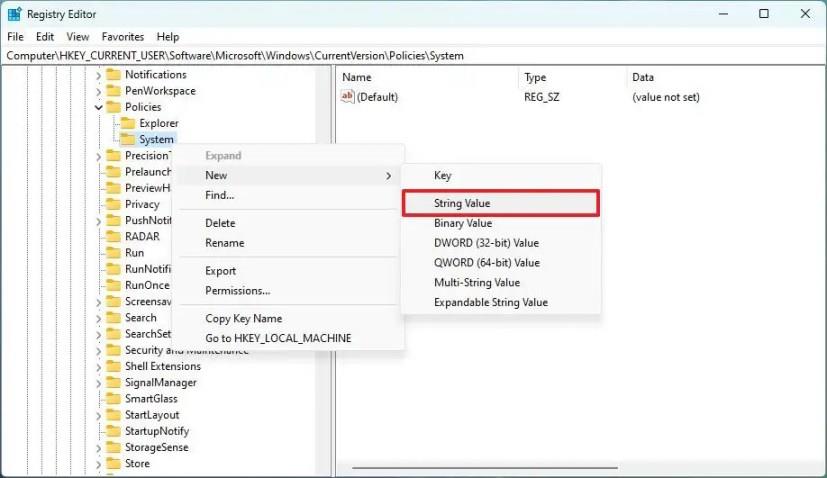
Nomeie a tecla Papel de parede e pressione Enter .
Clique duas vezes na chave recém-criada.
Especifique o caminho para o arquivo de imagem a ser definido como plano de fundo da área de trabalho no Windows 11.
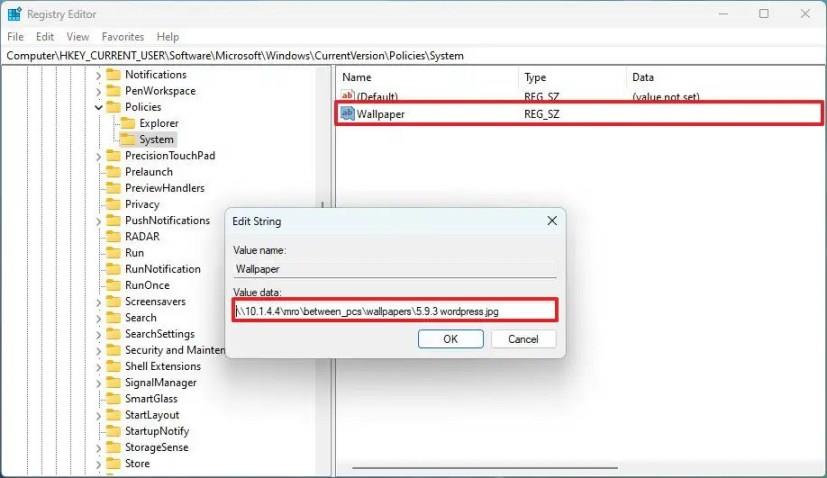
Clique no botão OK .
Depois de concluir as etapas, talvez seja necessário reiniciar o computador para aplicar o papel de parede personalizado da área de trabalho em um dispositivo Windows 11 sem ativação.
Se você deseja remover a configuração, você pode usar as instruções, mas na etapa nº 5 , clique com o botão direito do mouse na tecla System e selecione a opção Delete .
Para remover completamente uma distribuição Linux no WSL, use a página Aplicativos e recursos, os comandos winget --uninstall ou wsl.exe --unregister. Veja como.
Veja como instalar o Windows 11 a partir de USB, ferramenta de criação de mídia, redefinir este PC, montando ISO em SSD ou HDD em seu laptop ou PC de mesa.
O PowerShell permite alterar rapidamente a senha de qualquer conta local do Windows 11 com alguns comandos e veja como.
Se os resultados da Web na pesquisa do Windows 10 não forem para você, use este guia para desabilitar o recurso na versão 1803 que modifica o Registro. Veja como.
No Windows 11 ou Windows 10, você pode exportar aplicativos instalados para um arquivo JSON usando o comando winget. Você também pode importar aplicativos. Passos aqui.
Para remover a seção Recomendado do menu Iniciar no Windows 11, habilite a seção Remover Recomendado da Diretiva de Grupo do Menu Iniciar.
Para permitir um arquivo ou aplicativo que foi bloqueado pelo Microsoft Defender Antivirus, use estas etapas no Windows 10.
O Windows Terminal 1.6 tem uma nova interface do usuário de configurações e aqui está como habilitar a experiência para alterar as configurações sem editar o arquivo settings.json.
Para abrir um local de pasta do Explorador de Arquivos no Prompt de Comando como administrador, você precisa editar o Registro para adicionar a opção de menu de contexto.
Para corrigir o login remoto com uma conta da Microsoft para acessar a pasta compartilhada ou a área de trabalho remota no Windows 11, siga estas etapas:
Você pode limpar o disco rígido e reinstalar o Windows 10 de duas maneiras usando a opção Redefinir este PC ou a unidade flash USB. Veja como.
Quando você recebe um dos erros 0xC1900101 ao tentar instalar o Windows 10, geralmente significa problemas de driver - Veja como corrigir o problema.
No Windows 10, o erro 0xC1900200 – 0x20008 e 0xC1900202 – 0x20008 significa que seu PC não atende aos requisitos mínimos. Verifique a correção do problema
Para permitir que scripts sejam executados no PowerShell, você precisa alterar a política de execução. O Set-ExecutionPolicy RemoteSigned permite scripts.
Para DESINSTALAR um DRIVER no Windows 11, use o aplicativo Configurações, o Painel de Controle ou o Gerenciador de Dispositivos. Aqui estão as instruções para cada método.
Para habilitar o Modo IE no Microsoft Edge, você pode usar as novas configurações de compatibilidade ou o Editor de Política de Grupo. Veja como no Windows 11 ou 10.
Se o Windows 10 mostrar Esses arquivos podem ser prejudiciais ao seu computador ou Não podemos verificar quem criou esta mensagem de arquivo, use essas correções.
No Windows 11, você pode trazer de volta o menu clássico da faixa de opções para o Explorador de Arquivos e veja como editando o Registro.
O Terminal do Windows permite que você altere o tipo de fonte globalmente e individualmente para cada console e veja como fazer isso.
O Display Driver Uninstallercompletey exclui os drivers gráficos Nvidia e AMD quando outros falham ou você deseja uma exclusão completa no Windows 10.
Se você está enfrentando erros ou travamentos, siga os passos para uma restauração do sistema no Windows 11 para reverter seu dispositivo a uma versão anterior.
Se você está procurando as melhores alternativas ao Microsoft Office, aqui estão 6 soluções excelentes para começar.
Este tutorial mostra como você pode criar um ícone de atalho na área de trabalho do Windows que abre um prompt de comando em um local de pasta específico.
O Start11 é melhor que a Barra de Tarefas do Windows? Confira algumas das principais vantagens que o Start11 possui em relação à barra integrada do Windows.
Está com dificuldades para descobrir como definir um vídeo como protetor de tela no Windows 11? Nós revelamos como fazer isso usando um software gratuito que é ideal para múltiplos formatos de arquivo de vídeo.
Está ficando irritado com o recurso de Narrador no Windows 11? Aprenda como desativar a voz do narrador de várias maneiras fáceis.
Tentar manter várias caixas de entrada de email pode ser uma dor, especialmente se você tiver emails importantes caindo em ambas. Este artigo mostra como sincronizar Gmail com Microsoft Outlook em dispositivos PC e Mac Apple.
Mostramos como resolver o erro "Windows não pode fazer logon porque seu perfil não pode ser carregado" ao conectar-se a um computador via Área de Trabalho Remota.
Algo aconteceu e seu PIN não está disponível no Windows? Não entre em pânico! Existem duas soluções eficazes para corrigir esse problema e restaurar o acesso ao seu PIN.
O que fazer quando a hora do computador com Windows 11 misteriosamente não mostra a hora que deveria? Tente estas soluções.


























